[FD's BlOg] - Bổ xung thêm vào kho nằm menu sổ dọc là menu dạng tab, với tác động click chuột để ẩn họăc hiện các menu con. Do đó các submenu của mainmenu 2 sẽ nằm tiếp bên dưới submenu của mainmenu 1 chứ không bị ẩn đi. Chúng chỉ ẩn đi khi click lại menu chính. Mở rộng hơn của thủ thuật này ta có thể tạo các tab nội dung.
Xem demo ở đây : http://data.fandung.com/blog/demo/menuselect/index.html
5. Tiếp đến tìm dòng ]]></b:skin> và chèn code CSS bên dưới lên trên nó:
6. Save template.
7. Tạo 1 widget HTML/Java và chèn code HTML vào bên dưới:
Have fun!!!
Xem demo ở đây : http://data.fandung.com/blog/demo/menuselect/index.html
Đầu tiên down gói này về : menuselect.rar (trong gói gồm : file ảnh, file demo, file CSS. file java)
- Sau đó up 2 file ảnh(lm.png, rm.png) lên host để chèn vào code CSS.
☼ Bây giờ bắt đầu chèn code CSS và code Java:
1. Đăng nhập blog
2. Vào bố cục (Layout)
3. Vào Chỉnh sửa code HTML (Edit code HTML)
4. Chèn đọan code java vào sau dòng <head> (hoặc trước dòng </head>)
<script src="http://lehoanganh.googlecode.com/files/show_layer.js"></script>
Bạn nên upload file show_layer.js trong gói menuselect.rar phía trên sang host riêng của bạn để tránh bị mất, hay lỗi sau này.5. Tiếp đến tìm dòng ]]></b:skin> và chèn code CSS bên dưới lên trên nó:
#middlebar{
font-size:11px;
color:#3b5d14;
background:#90b557;
font-weight:bold;
padding:4px;
height:30px;
}
#middlebar .menu li {
background:url(lm.png) left top no-repeat;
height:30px;
float:left;
margin-right:10px;
}
#middlebar .menu li a{
color:#3b5d14;
text-decoration:none;
padding:0 10px;
height:30px;
line-height:30px;
display:block;
float:left;
padding:0 26px 0 10px;
background:url(rm.png) right top no-repeat;
}
#middlebar .menu li a:hover{
color:#666666;
}
#middlebar ul .submenu {
border:solid 1px #c9dea1;
border-top:none;
background:#FFFFFF;
position: relative;
top: 4px;
width:150px;
padding:6px 0;
clear:both;
z-index:2;
display:none;
}
#middlebar ul .submenu li{
background:none;
display:block;
float:none;
margin:0 6px;
border:0;
height:auto;
line-height:normal;
border-top:solid 1px #DEDEDE;
}
#middlebar .submenu li a{
background:none;
display:block;
float:none;
padding:6px 6px;
margin:0;
border:0;
height:auto;
color:#105cbe;
line-height:normal;
}
#middlebar .submenu li a:hover{
background:#e3edef;
}
- Thay các code màu xanh (link ảnh) bằng link mà bạn đã up lên host.font-size:11px;
color:#3b5d14;
background:#90b557;
font-weight:bold;
padding:4px;
height:30px;
}
#middlebar .menu li {
background:url(lm.png) left top no-repeat;
height:30px;
float:left;
margin-right:10px;
}
#middlebar .menu li a{
color:#3b5d14;
text-decoration:none;
padding:0 10px;
height:30px;
line-height:30px;
display:block;
float:left;
padding:0 26px 0 10px;
background:url(rm.png) right top no-repeat;
}
#middlebar .menu li a:hover{
color:#666666;
}
#middlebar ul .submenu {
border:solid 1px #c9dea1;
border-top:none;
background:#FFFFFF;
position: relative;
top: 4px;
width:150px;
padding:6px 0;
clear:both;
z-index:2;
display:none;
}
#middlebar ul .submenu li{
background:none;
display:block;
float:none;
margin:0 6px;
border:0;
height:auto;
line-height:normal;
border-top:solid 1px #DEDEDE;
}
#middlebar .submenu li a{
background:none;
display:block;
float:none;
padding:6px 6px;
margin:0;
border:0;
height:auto;
color:#105cbe;
line-height:normal;
}
#middlebar .submenu li a:hover{
background:#e3edef;
}
6. Save template.
7. Tạo 1 widget HTML/Java và chèn code HTML vào bên dưới:
<div id="middlebar">
<ul class="menu">
<li><a href="#" onclick="javascript:showlayer('sm_1')">Home</a></li>
<li><a href="#" onclick="javascript:showlayer('sm_2')">Blog Tips</a></li>
<li><a href="#" onclick="javascript:showlayer('sm_3')">Web Design</a></li>
<ul class="submenu" id="sm_1">
<li><a href="asd">About</a></li>
<li><a href="asd">Contact </a></li>
<li><a href="asd">RSS</a></li>
</ul>
<ul class="submenu" id="sm_2">
<li><a href="asd">Basic</a></li>
<li><a href="asd">Tips</a></li>
<li><a href="asd">Hack & Design</a></li>
</ul>
<ul class="submenu" id="sm_3">
<li><a href="asd">HTML</a></li>
<li><a href="asd">CSS</a></li>
<li><a href="asd">Java</a></li>
</ul>
</ul>
</div>
8. Save widget.<ul class="menu">
<li><a href="#" onclick="javascript:showlayer('sm_1')">Home</a></li>
<li><a href="#" onclick="javascript:showlayer('sm_2')">Blog Tips</a></li>
<li><a href="#" onclick="javascript:showlayer('sm_3')">Web Design</a></li>
<ul class="submenu" id="sm_1">
<li><a href="asd">About</a></li>
<li><a href="asd">Contact </a></li>
<li><a href="asd">RSS</a></li>
</ul>
<ul class="submenu" id="sm_2">
<li><a href="asd">Basic</a></li>
<li><a href="asd">Tips</a></li>
<li><a href="asd">Hack & Design</a></li>
</ul>
<ul class="submenu" id="sm_3">
<li><a href="asd">HTML</a></li>
<li><a href="asd">CSS</a></li>
<li><a href="asd">Java</a></li>
</ul>
</ul>
</div>
Have fun!!!


 7/12/2011 01:22:00 AM
7/12/2011 01:22:00 AM
 Lê Hoàng Anh
Lê Hoàng Anh

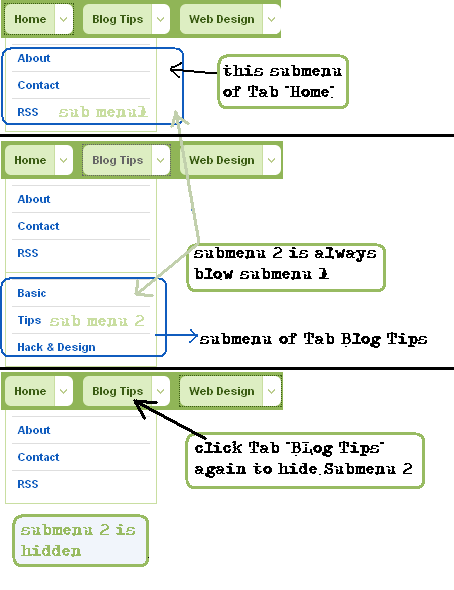
 Posted in
Posted in 






Chưa có nhận xét cho: "Menu sổ dọc dạng tab - Click to Hide/Show (not Hover)"
Post a Comment